Az iPad teljes méretű iPhone-nak tekinthető nagyobb képernyővel, ahol szinte mindent megtehet, mint az iPhone-on. Amikor megkapjuk az új iPad-et, az első dolog, amit meg kell tennünk, az összes meglévő iOS-adat, például névjegyek, fényképek stb. Másolása. Mivel az iMessages-et vagy a Facetime-t elküldhetjük barátainknak, az iPhone-névjegyek szinkronizálása iPad-rel egy fontos.
A következőkben két egyszerű módszert gyűjtöttünk össze névjegyek szinkronizálása iPhone-ról iPadre, iPad Pro/Air/mini stb. Remélhetőleg megkapod, amit akarsz.
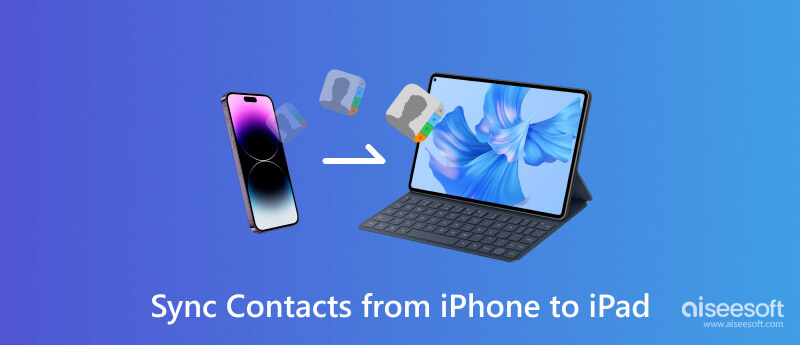
Amikor beszélünk a névjegyek iPadről történő átviteléről az iPhone-ról, a kapcsolatok szinkronizálása az iCloud-szal az első módszer, amelyre gondolunk. Nincs szükség az iTunes vagy bármi más telepítésére Mac-re vagy PC-re. Az iCloud lehetővé teszi, hogy szinkronizálja a névjegyeket az iPhone-ról az iPad-re vezeték nélkül, amikor az eszközöd csatlakozik az internethez.
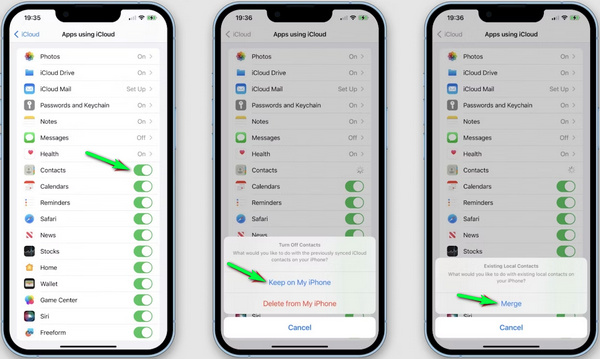
Mielőtt az iPhone névjegyeit másolja az iPad készüléken, ellenőrizze, hogy ugyanabba az iCloud-fiókba jelentkezett-e mind iPhone, mind iPad készüléken. Koppintson a beállítások > iCloud iPhone-on, és győződjön meg arról, hogy a Kapcsolatok a szinkronizálás be van kapcsolva. És meg kell érintenie a Tarts az én iPhone-n választási lehetőség. Akkor válassza megy az iPhone névjegyek és az iCloud adatbázis összekapcsolása. Ezután ismételje meg ugyanezt a lépést az új iPaden. Ezután az iCloud automatikusan áthelyezi a névjegyeket iPhone-ról iPadre. Ezt a módszert is használhatja névjegyek átvitele iPhone-ról egy másik iPhone-ra.
Ez valóban egy egyszerű mód. Sajnálatos módon az iCloud csak lehetővé teszi, hogy az összes névjegyet az iPhone-ról az iPadre továbbítsák, és az eredeti iPad-kapcsolatok törlődnek. Azok számára, akik inkább csak néhány iPhone készüléket szinkronizálnak az iPad készülékkel, vagy elmenti az eredeti iPad névjegyeket. Lehet, hogy meg kell fontolnia egy másik módot.
FoneTrans ideálisabb módja az iPhone névjegyek átvitelének iPadre. A legkönnyebben használható iPhone-ról iPad-re való átviteli eszközként a FoneTrans lehetővé teszi a névjegyek szelektív áthelyezését és az iPhone névjegyek egyszerű kattintással történő importálását az iPad készülékre. Mentheti az eredeti iPad névjegyeket. Ráadásul az összes iPhone és iPad modell támogatott, ami azt jelenti, hogy szabadon szinkronizálhatja a névjegyeket iPhone-ról iPadre, iPad Pro/iPad Air/iPad minire és még sok másra. Alább található a lépésről lépésre útmutató:

117,021 Letöltések
FoneTrans - A legjobb iOS-fájlátvitel
100% biztonságos. Nincsenek hirdetések.
100% biztonságos. Nincsenek hirdetések.
Töltse le, telepítse és futtassa az iPhone névjegyeket az iPad átviteli eszközére a számítógépen.
Csatlakoztassa iPhone és iPad készülékét USB kábelen keresztül. Várjon, amíg az iPhone és az iPad észlelésre kerül, majd ellenőrizheti mindkét iOS-eszközét az iPhone-név legördülő listájára kattintással.

Válassza ki iPhoneját, kattintson a "Kapcsolatok"a bal oldali oszlopból, és az összes névjegyet a jobb oldali ablakban tekintheti meg, ahol láthatja a helyi iPhone-névjegyeket, az iCloud-szinkronizált névjegyeket és az Outlook-szinkronizált névjegyeket. Jelölje meg azokat a névjegyeket, amelyeket szinkronizálni szeretne az iPad-sel, és kattintson a iPad a "legördülő listából"Exportálás eszközbe"a névjegyek megosztásának megkezdése az iPhone-ról az iPad-re.
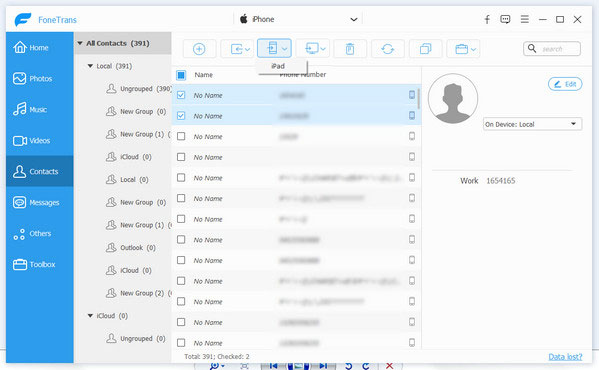
Megjegyzések: Kiválaszthatja a másolni kívánt névjegyeket, majd kattintson az egér jobb egérgombbal, válassza a Kiválasztott névjegyek exportálása lehetőséget, majd válassza az „Exportálás az eszközbe” lehetőséget, hogy megerősítse az Ön iPad készülékét azáltal, hogy a névjegyeket átviszi az iPhone-ból az iPadbe.
Ha még nem vetted észre, ez az iPhone névjegy-továbbítás lehetővé teszi, hogy nem csak megoszthassa a névjegyeket az iPhone-ról az iPad-re vCard vagy CSV fájlokat. Az átviteli funkción kívül ez az iOS-kezelő lehetővé teszi, szerkesztheti az iPhone névjegyeket ahogy tetszik, és egyesítse a számítógép másolatát.
A fenti két módszer mellett, használhat másik iPhone-tól iPad-hez átvivő eszközt is - FoneCopy. Ez az eszköz tökéletes, ha szinkronizálni kívánja az összes névjegyet az iPhone-tól az iPad-ig. Csak néhány kattintással könnyedén átviheti az összes névjegyet. Ingyenesen töltse le ezt az eszközt, és megtanulja, hogyan továbbíthatja névjegyeit az iPhone-ról az iPad-re az alábbiak szerint.
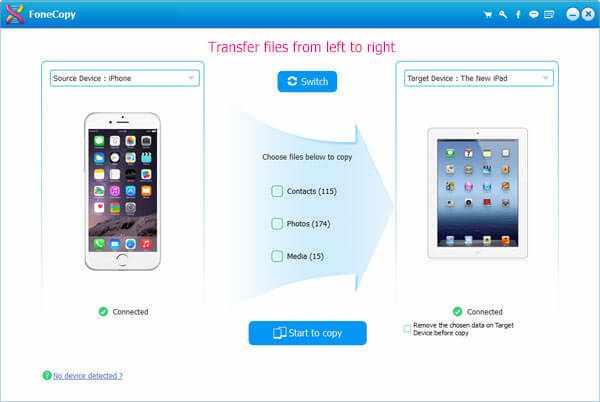
1. Miért nem szinkronizálják az ismerőseimet az iPhone és az iPad között?
Lehet, hogy az iCloud-névjegyek nincsenek engedélyezve mind az iPhone-on, sem az iPaden. Vagy nem ellenőrizte a névjegyek szinkronizálását az iCloud beállításaiban. Amire szüksége van, az az eszköz újraindítása és a névjegyek szinkronizálásának engedélyezése az iCloudban.
2. Hogyan lehet videókat átvinni iPhone-ról iPadre?
Az Aiseesoft FoneTrans segítségével videofájlokat helyezhet át iPhone-ról iPadre. Csak futtassa a FoneTrans programot a számítógépén. Kattintson a Videók fülre, és válassza ki az átvinni kívánt videókat. Ezután kattintson a telefon ikonra, és válassza ki az iPad-et az átvitelhez.
3. Hogyan lehet a névjegyeket átvinni iPhone-ról a számítógépre?
Ha azt szeretnénk, hogy kapcsolatokat át iPhone-ról számítógépre, támaszkodhat az Aiseesoft FoneTrans szolgáltatásra. Ingyenesen letölthető és nyissa meg a FoneTrans programot a számítógépén. Csatlakoztassa iPhone készülékét a számítógéphez USB-kábelen keresztül. A Névjegyek lapon kiválaszthatja az átvinni kívánt névjegyeket, majd az Exportálás PC-re gombra kattintva átviheti a névjegyeket a számítógépére.
Következtetés
Ez a cikk elsősorban 3 módszert mutat be, amelyek lehetővé teszik névjegyek szinkronizálása iPhone-ról iPadre. Ha külön szeretné megtekinteni és átvinni a névjegyeket iPhone-ról iPadre, javasoljuk, hogy használja a második módszert. Ha az összes névjegyet iPhone-ról iPadre szeretné átvinni, jobb, ha a harmadik módszert használja.
Függetlenül attól, hogy a névjegyeket iPhone-ról iPadre vagy iPadről iPhone-ra továbbítja - a névjegyeket csak a készülék tárolja. Ha az eszköz elveszik vagy meghibásodik, nehezen lesz kibontható. Tehát itt javasoljuk, hogy készítsen biztonsági másolatot az iPhone névjegyekről a felhőbe, például az iCloud, a Google stb Az iPhone kapcsolattartók biztonsági mentése a Google-ra.
Szinkronizálási fájl iPhone-hoz

Az iPhone Cleaner szelektíven megtisztíthatja eszközén a haszontalan adatokat. Használhatja személyes adatainak törlésére, valamint iPhone / iPad / iPod Touch gyors és biztonságos megőrzésére is.
100% biztonságos. Nincsenek hirdetések.
100% biztonságos. Nincsenek hirdetések.